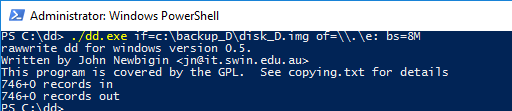
Резервное копирование, или бэкап, представляет собой процесс создания копии данных, предназначенной для последующего восстановления в случае повреждения виртуальной машины, либо с целью создания клона копируемого сервера. Этот процесс может быть запланирован для выполнения по регулярному расписанию или же осуществляться по запросу пользователя в удобное для него время.
Утилита dd является аналогичной своему названию утилите для операционных систем на базе Linux. Команда dd выполняет копирование файлов в соответствии с заданными параметрами. В результате её работы создаются файловые образы, которые могут быть обработаны множеством других программ. Утилита dd на сегодняшний день остаётся одним из старейших инструментов для создания образов дисков, хотя у неё отсутствуют некоторые удобные функции. Даже сегодня данная утилита активно применяется. Версия dd для Windows имеет ограниченный функционал по сравнению с оригиналом для Linux: например, у неё отсутствует поддержка конвертирования данных и использования блочных устройств.
Как воспользоваться утилитой dd?
Чтобы воспользоваться утилитой, загрузите её архив и распакуйте его в какую-либо директорию вашего сервера. В нашем примере мы скопировали содержимое архива в каталог dd на диске C:.
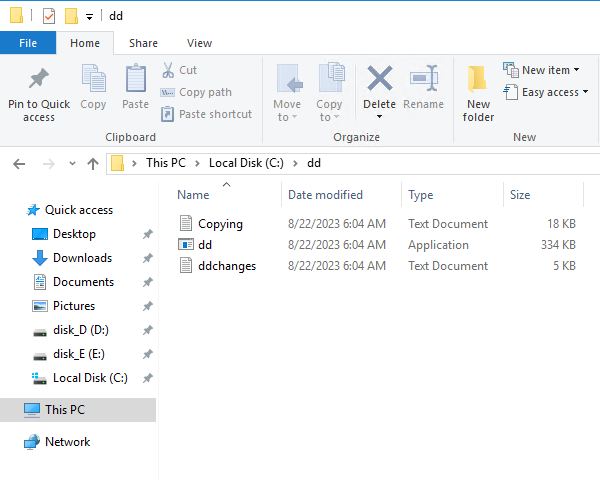
Работа с утилитой в операционной системе Windows аналогична тому, как это происходит в Linux-системах. Для её запуска откройте консоль PowerShell и перейдите в каталог, содержащий исполняемый файл dd.exe.
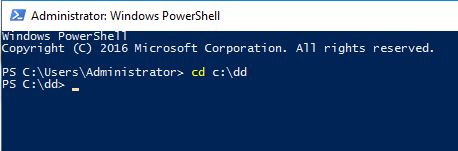
Для открытия, например, страницы помощи утилиты, используется следующая команда:
./dd.exe --list
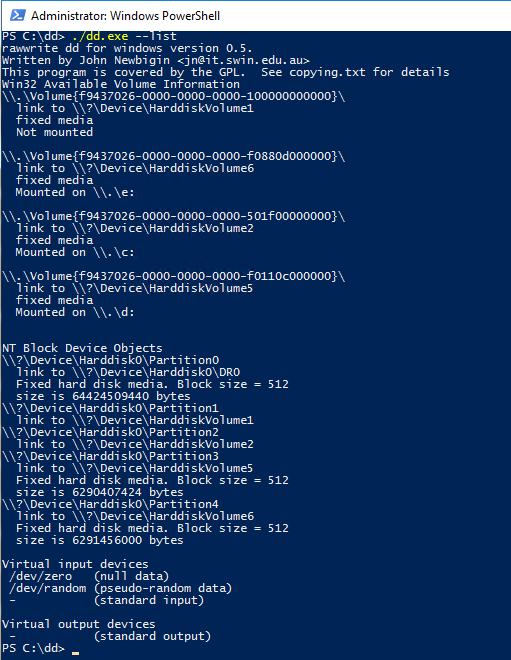
На нашем тестовом сервере помимо локального диска C: также есть локальные диски D: и E:. Следующей командой мы создадим образ диска D:, назовём его disk_D.img и скопируем его в каталог backup_D на диске E:.
./dd.exe if=\\.\d: of=e:\backup_D\disk_D.img bs=8M
Здесь:
if=\\.\d:— строка означает, что происходит создание образа всего локального дискаD:;of=e:\backup_D\disk_D.img— созданный образ сохраняется в файлеdisk_D.img, который расположен в директорииbackup_Dлокального дискаE:;bs=8M— опция указывает, какое количество байт считывается и записывается утилитой за один раз. В нашем примере размер такого блока равен 8 мегабайтам.
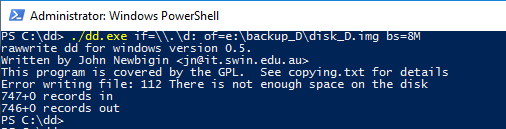
Следует иметь в виду, что на целевом диске должно быть достаточно места для сохранения образа. Другими словами, наш локальный диск E: должен иметь свободное пространство, превышающее весь объём локального диска D:.
Подобным же образом утилита может выполнить восстановление ранее созданной копии диска. Для чего используется инструкция вида:
./dd.exe if=с:\backup_D\disk_D.img of=\\.\e: bs=8M
В данной команде:
if=с:\backup_D\disk_D.img— строка указывает на источник, из которого происходит восстановление. В нашем примере — это файл резервной копииdisk_D.img, расположенный на дискеС:в каталогеbackup_D.of=\\.\e:— строка указывает на диск, на который происходит восстановление образа.bs=8M— опция, аналогичная использовавшейся в предыдущей команде, указывает на количество байт, которое считывается и записывается утилитой за один раз.
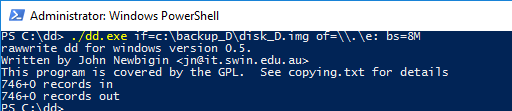
Стоит отметить, что утилиту dd удобно использовать для создания резервных копий разделов системы путём её запуска по расписанию. Для этого достаточно запустить планировщик заданий (Win + R, где наберите taskschd.msc) и там создать новую задачу. Создаваемая задача должна будет по расписанию запускать скрипт PoweShell, содержащий команду, которая сохраняет образ интересующего диска.
Резервное копирование на сайте UltraVDS
При этом на странице виртуального сервера в личном кабинете UltraVDS присутствует возможность создания резервных копий VPS без использования какого-либо стороннего софта. Система в указанные вами дни будет сохранять дубликат вашего сервера. Настройка бэкапирования сервера в этом случае довольно проста, а восстановление состояния VDS из резервной копии производится путём обращения в техническую поддержку UltraVDS. Данный функционал можно подключить в качестве дополнительной услуги.
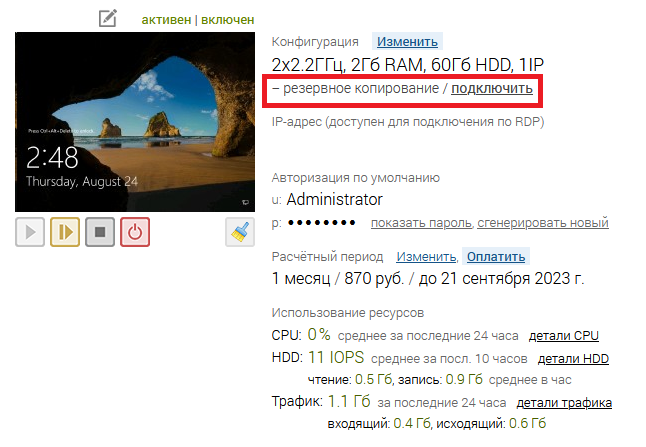
Более подробно создание резервной копии штатными средствами хостинга UltraVDS описано в соответствующей статье нашего справочника.

